PCデータのバックアップに「外付けディスク」を利用されている方は多いと思います。しかし、PCと同じ場所に保管していると、災害等の場合は残念ながら全滅です。ならば、バックアップを2重化し、2重化分の「外付けディスク」を遠方の親戚等で預かって貰う手もあります。しかし、最近では「クラウド無料ストレージ」の使い勝手が良く、使わない手はありません。本記事では、この使い方を紹介します。
1.クラウド無料ストレージとは?
クラウドと言う言葉を最近は良く耳にすると思います。以前は、コンピューターは企業内に置く、個人であれば家庭内に置くのがあたり前でした。しかし、最近では通信環境の進歩もあり、巨大なコンピューター資源(クラウド)を皆で共有した方が効率的だとなって来ました。最初はセキュリティが心配でしたが、最近では寧ろ、専門家が運用するクラウドの方が安全だとなりつつあります。

さて、このようなクラウドですが、個人向けサービスの一つにストレージ貸出しがあります。月額幾らで貸出すのですが、エントリーサービスには無料貸出しがあります。これが、意外に大きいサイズなので、使い方によっては十分に使えそうです。
2.クラウド無料ストレージの種類は?
それでは、クラウド無料ストレージには、どのような会社のどのようなサービスがあるのでしょう? ここは紹介記事が多数あります。新しさが重要なので、選んで引用してみます。
紹介記事は他にも沢山あり、興味ある方は「クラウド無料ストレージ」で検索してみて下さい。クラウドは今現在、最も競争が激しい分野で、それが故に無料サービスと言う恩恵が消費者にも還元されている訳です。
3.お勧めは?
ここは主観で書かせて頂きます。私はGoogleDriveをお勧めします。理由は以下の通りです。
- クラウド分野は競争が激しく、特に無料サービスであればサービスの継続性が重要です。よって、自ずとビックネームがお勧めとなります。microsoftのOneDrive、GoogleのGoogleDrive、老舗DropboxのDropboxの3つに絞られます。
- 本来なら価格が最も重要な比較項目となるところ、無料なので、保存容量が比較項目となります。microsoftは5GB(友達紹介で15GB迄増量可)、Googleは15GB、Dropboxは2GB(友達紹介等で20GB迄増量可)です。無条件で15GB使えるGoogleに軍配です。
ブラウザにGoogleCromeを使っている方は問題無いと思いますが、IEを使っている方はOneDriveでも良いと思います。ただし、容量がGoogleDriveより小さいので、これをどうするかだけですね。
4.具体的な使い方
GoogleDriveで紹介します。
1)GoogleCromeでGoogleDriveを選択
GoogleCromeを起動し、右上にあるGoogleアプリからドライブを選択する。ドライブの画面が出ます。Googleアカウントが無い方はドライブが利用出来ません。アカウントを作成してから進めて下さい。
ドライブの画面左メニューにマイドライブとパソコンがあります。マイドライブは言葉通り、マイドライブなので、自由にストレージとして使って下さい。そして、バックアップとして使うのがパソコンのメニューです。
2)パソコンと同期
パソコンをクリックすると同期中のパソコンがありませんと出ます。それでは、同期をしましょう。以下の手順を進めて下さい。
- (ドライブの画面を開いた状態で)右上歯車ボタン(設定)をクリック
- 「バックアップと同期をダウンロード」をクリック
- ダウンロード画面が表示されるのでパーソナルの「ダウンロード」をクリック
- プログラムがダウンロード(好きな場所を指定する)
- ダウンロードされたinstallbackupandsync.exeをダブルクリック
- プログラムがインストール
- インストールが終了すると同期対象(クラウドにバックアップしたい)フォルダ、ファイルを選択する画面が出るので選択する
- これ以降に同期対象を追加、解除するにはエクスプローラーから、フォルダ、ファイルを右クリックしてGoogleドライブを選び、設定変更する
GoogleDriveの無料ストレージは15GBです。これを越えるようなら、以下の料金を払えば幾らでも増やせます。
これで、指定したパソコンのデータはGoogleDriveに常に同期されるので、バックアップ操作を意識せずに、常にバックアップが取られます。無料の容量に制限があるので、重要データに絞ることになると思います。外付けディスク等への全体バックアップは忘れずに定期的に実行して下さい。これで安心が増した訳です。
5.副次的効果
さて、GoogleDriveに入れたので、単にバックアップだけでは無く、便利機能もあります。沢山がありますが、2つ紹介しておきます。
1)スマートフォンから共有出来る
スマートフォンのCromeからGoogleDriveを起動すればPCで見たのと同じ画面が出ます。よって、パソコンメニューを開けば、外出中にPCのデータを見ることが出来ます。
2)友達とデータ共有
共有したいデータを選び、友達にそのURLを送ってあげれば、友達がURLを開くことで、写真などが共有出来ます。メールと違って、何十枚の写真や1GBのビデオでも大丈夫なので、使い勝手は圧倒的に便利です。それと、この時に特定の友達に限定したり、広く公開したり、いろいろな公開の仕方が用意されています。これも大変便利です。
6.まとめ
PCのデータをバックアップすることから、クラウド無料ストレージの使い方を紹介しました。今現在、世界中のコンピューターが大変な勢いでクラウド化しており、ストレージと言うより、コンピューターの処理そのものが企業や個人PCで無く、クラウドで処理されるように変わりつつあります。
その方が便利だし、安全だし、何よりコストも掛からなくなって来ています。ITの進歩はITによる処理を飛躍的に増大させており、従来の方法だとコストが掛かりすぎるし、また、安全面での問題も出てきています。よって、更に進歩するITを享受していくための方法としてクラウド化が必然的に出てきています。
近い内に各家庭にPCを置く時代から、各家庭には画面とキーボード(或いは音声入力など)だけを置いて、データと処理をクラウドに依存させる時代が来るものと思います。個人がソフトウェアを買ってインストールするより、全てのソフトウェアはクラウドにあるので、使った分だけ払う仕組みに変わりつつあります。
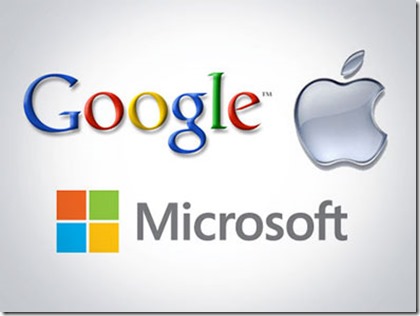




コメント
[…] PCデータのバックアップに「クラウド無料ストレージ」を利用する […]